Comment masquer mon numéro lorsque jappelle avec mon Smartphone ?
Lorsque tu téléphone, il peut arriver que tu ne souhaites pas que ton interlocuteur voit ton numéro. Il te faut alors passer ton appel en numéro masqué.
Dans ce cas, lorsque tu appelles une personne, ton numéro ne s’affiche pas sur son téléphone. Ton correspondant voit s’afficher « Numéro privé » « Numéro masqué » ou « Numéro inconnu » selon les modèles.
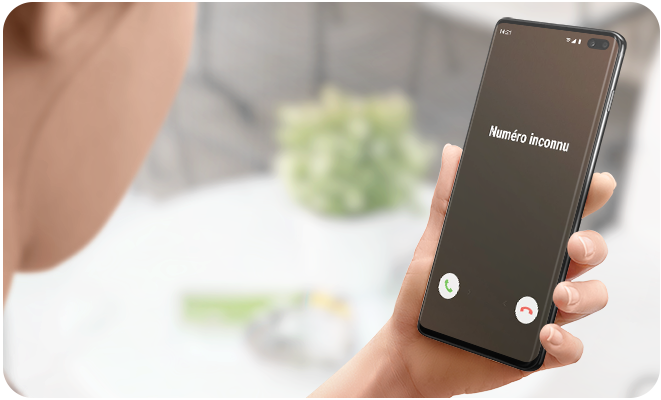
Dans cette FAQ, tu découvriras :
- Comment activer tes appels en numéro masqué.
- Comment désactiver les appels en numéro masqué afin que ton numéro apparaisse de nouveau sur le téléphone de tes interlocuteurs.
Si tu souhaites masquer ponctuellement ton numéro de téléphone - c’est-à-dire pour un seul appel - ajoute #31# devant le numéro que tu souhaites joindre.
Si tu souhaites masquer ton numéro pour plusieurs appels, suis les étapes décrites ci-dessous. Les options peuvent varier selon la version Android de ton smartphone. Suis les explications correspondant à ton système d'exploitation.
Remarque : Il faut obligatoirement que ta carte SIM soit active pour utiliser cette fonction.
Appuie sur l’icône verte Téléphone de ton smartphone, sélectionne Plus d’options (les trois points verticaux situés en haut à droite de l’écran) puis appuie sur Paramètres.




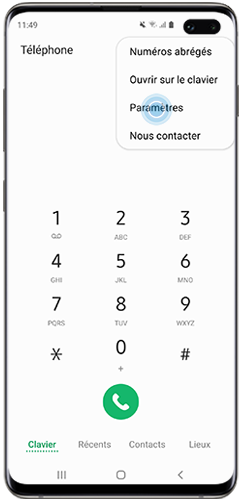
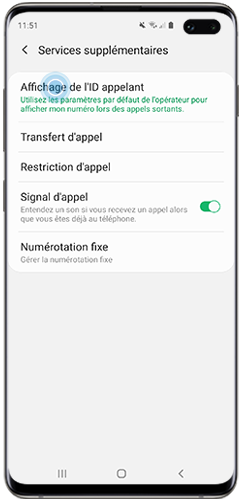
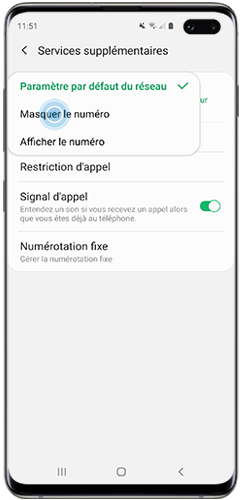
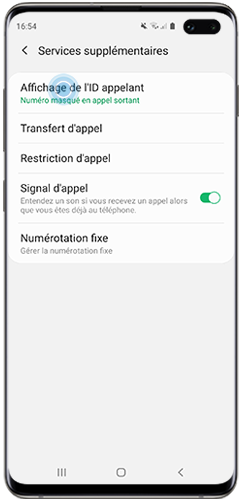
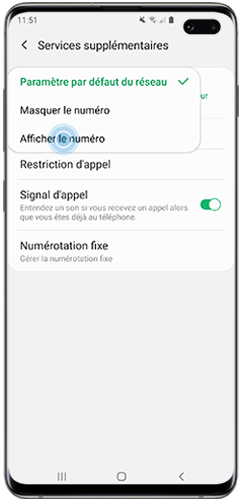
Appuie sur l’icône verte Téléphone de ton smartphone, sélectionne Plus d'options (les trois points situés en haut à droite de l’écran) ou Plus (+), selon le modèle de smartphone, puis appuie sur Paramètres.
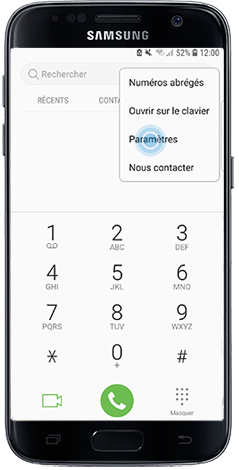
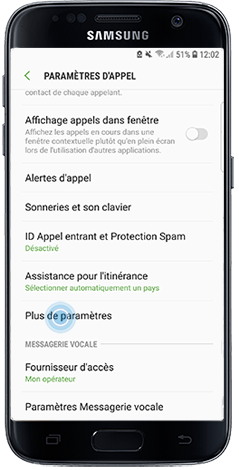
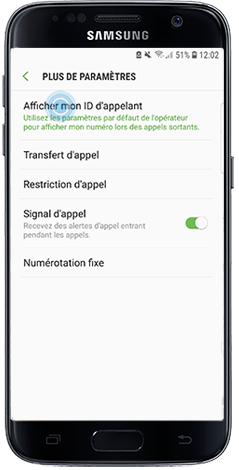
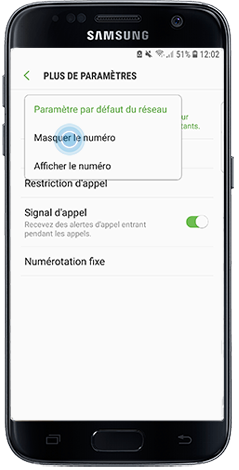
Remarque : Si tu souhaites que ton numéro soit à nouveau visible, il faut retourner dans Afficher mon ID d’appelant puis appuyez sur Afficher le numéro.
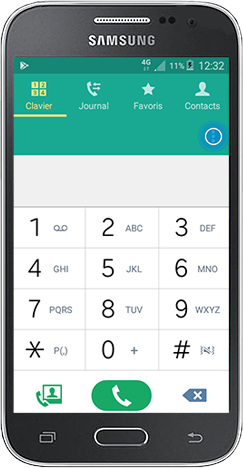
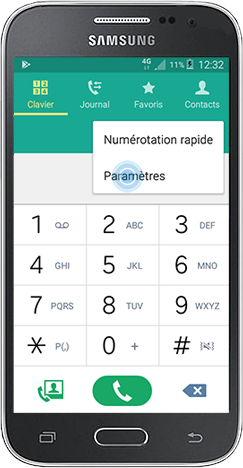
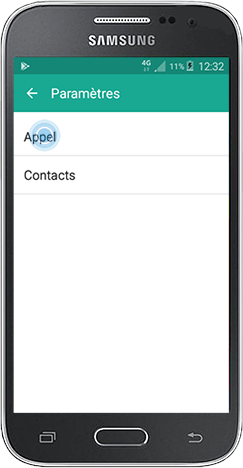
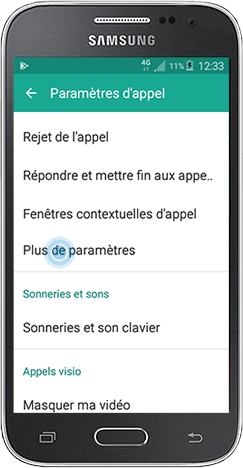
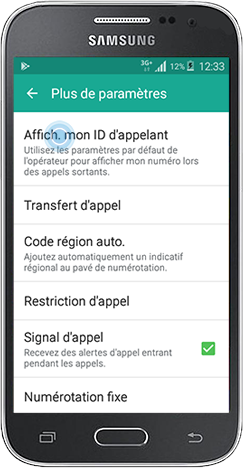
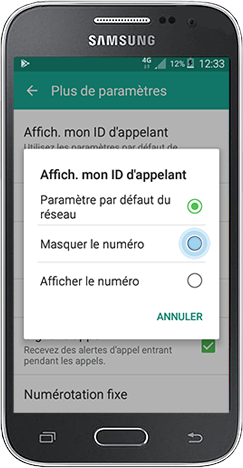
Merci d'avoir partagé votre avis avec nous!
Veuillez svp répondre à toutes les questions.
RC01_Static Content : This text is only displayed on the editor page


